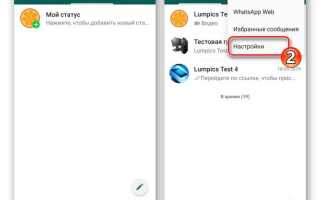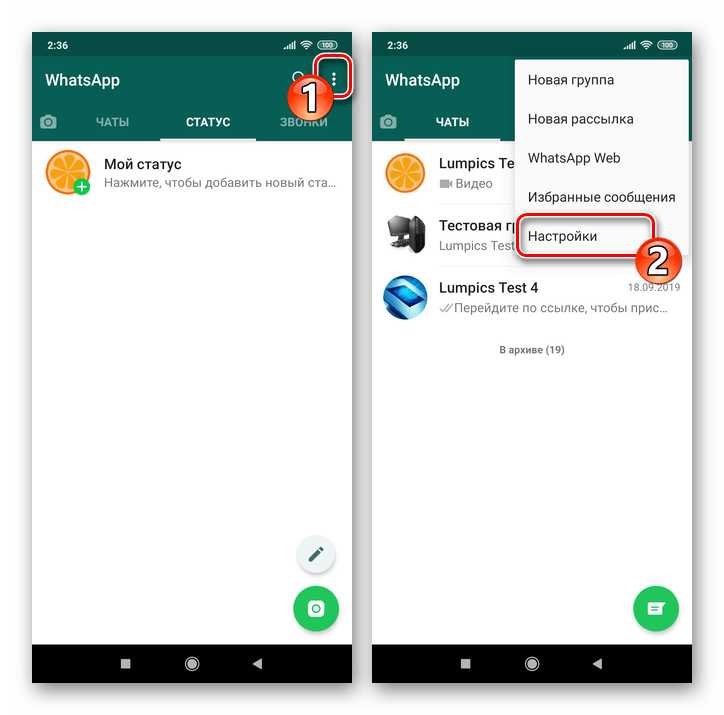
WhatsApp позволяет ограничить доступ к отдельным чатам, не удаляя переписку. Это особенно актуально, если вы хотите защитить личные сообщения от посторонних. Блокировка может быть выполнена с помощью встроенной функции блокировки чатов, доступной на Android и iPhone, при наличии актуальной версии приложения.
Чтобы заблокировать чат на Android, откройте WhatsApp, выберите нужную переписку, нажмите на имя контакта или группы, прокрутите вниз и активируйте опцию «Заблокировать чат». Приложение предложит задать пароль, PIN-код или использовать биометрию (отпечаток пальца). После этого доступ к чату будет возможен только после подтверждения личности.
На iPhone процесс аналогичен: выберите чат, нажмите на имя контакта, активируйте пункт «Блокировка чата». WhatsApp интегрируется с Face ID или Touch ID – система автоматически потребует подтверждение при каждом входе в защищённую переписку.
Важно: Блокировка чата не мешает получению уведомлений. Чтобы повысить конфиденциальность, рекомендуется отключить отображение содержимого сообщений в уведомлениях через настройки конфиденциальности устройства.
Функция блокировки доступна только в новых версиях WhatsApp. Убедитесь, что приложение обновлено до последней версии через Google Play или App Store. Без актуализации доступ к функции может быть ограничен.
Как включить блокировку чатов в настройках конфиденциальности WhatsApp

Функция блокировки чатов позволяет скрыть переписки из основного списка и защитить их с помощью пароля, отпечатка пальца или Face ID. Чтобы активировать эту опцию, выполните следующие шаги:
- Откройте WhatsApp и перейдите в раздел Настройки.
- Выберите пункт Конфиденциальность.
- Прокрутите вниз и нажмите Блокировка чатов.
- Нажмите Настроить блокировку.
- Выберите метод защиты: отпечаток пальца, Face ID или пароль.
После настройки защиты:
- Заблокированные чаты будут перемещены в отдельный раздел «Заблокированные» в верхней части списка чатов.
- Для доступа потребуется пройти аутентификацию выбранным способом.
- Уведомления от этих чатов будут скрыты по умолчанию.
Чтобы заблокировать конкретный чат:
- Откройте нужный чат.
- Нажмите на имя контакта или группы.
- Прокрутите вниз и выберите Заблокировать чат.
Как заблокировать конкретный чат с помощью отпечатка пальца

В WhatsApp для Android появилась функция блокировки отдельных чатов с использованием отпечатка пальца. Эта опция не требует установки дополнительных приложений и активируется вручную для каждого чата.
- Откройте нужный чат в WhatsApp.
- Нажмите на имя контакта или группы в верхней части экрана.
- Прокрутите вниз и выберите пункт Блокировка чата.
- Активируйте переключатель Заблокировать этот чат с помощью отпечатка пальца.
- Подтвердите отпечаток пальца, когда система запросит аутентификацию.
После включения блокировки:
- Чат перемещается в отдельный раздел Заблокированные чаты.
- Для доступа требуется сканирование отпечатка пальца.
- Уведомления от этого чата скрываются – текст сообщений в них не отображается.
Чтобы отключить блокировку:
- Зайдите в Заблокированные чаты.
- Пройдите аутентификацию по отпечатку пальца.
- Откройте нужный чат, нажмите имя контакта и отключите опцию блокировки.
Функция доступна на Android с установленным сканером отпечатков и актуальной версией WhatsApp. На iPhone аналогичной функции пока нет – используется общая блокировка приложения через Face ID или Touch ID.
Как установить пароль на чат WhatsApp без биометрии

В WhatsApp отсутствует встроенная функция установки пароля исключительно на отдельные чаты без использования биометрии. Однако можно ограничить доступ к приложению в целом, используя системные инструменты смартфона или сторонние приложения.
На Android-устройствах откройте «Настройки» > «Приложения» > WhatsApp > «Блокировка приложений» (может называться по-разному в зависимости от оболочки). Включите блокировку и установите PIN-код. Некоторые прошивки (например, MIUI, One UI, EMUI) поддерживают встроенную защиту без необходимости сканера отпечатка.
Если такой опции нет, установите проверенное стороннее приложение, например, AppLock от DoMobile или Norton App Lock. После установки предоставьте необходимые разрешения, выберите WhatsApp в списке и задайте отдельный пароль.
На iPhone встроенная блокировка приложения реализована через «Экранное время». Перейдите в «Настройки» > «Экранное время» > «Использовать код-пароль» > «Ограничения по приложениям». Установите ограничение на WhatsApp с минимальным временем использования (1 минута), после чего потребуется ввод кода для доступа.
Учитывайте, что данные методы защищают вход в приложение, но не отдельные чаты. WhatsApp не предоставляет официальной возможности установить пароль только на определённые переписки без применения биометрии. Использование сторонних решений должно сопровождаться проверкой их безопасности и репутации в магазине приложений.
Где найти заблокированные чаты в интерфейсе приложения
В WhatsApp заблокированные чаты напрямую не отображаются в общем списке. Чтобы получить к ним доступ, откройте главный экран приложения и проведите вниз список чатов до появления строки поиска.
В строке поиска введите имя контакта или номер телефона, который был заблокирован. Если чат ранее существовал, он отобразится в результатах, но открыть его будет возможно только для просмотра истории – отправка сообщений останется недоступной, пока блокировка не будет снята.
Для просмотра списка всех заблокированных пользователей откройте меню с тремя точками в правом верхнем углу, перейдите в «Настройки» → «Конфиденциальность» → «Заблокированные контакты». Здесь отображаются все номера, которым запрещён доступ к вашему аккаунту. Отсюда можно разблокировать любой из чатов, после чего он снова станет активным в общем списке.
Как разблокировать чат и вернуть его в основной список

Чтобы снять блокировку с чата и снова отобразить его в основном списке, выполните следующие действия:
1. Откройте WhatsApp и перейдите на вкладку «Чаты».
2. Пролистайте вниз до раздела «Архив» и нажмите на него. Здесь находятся все заблокированные (архивированные) чаты.
3. Найдите нужный чат. Нажмите и удерживайте его (на Android) или смахните влево и выберите «Разархивировать» (на iPhone).
4. После разархивации чат немедленно появится в общем списке чатов, в хронологическом порядке – в зависимости от времени последнего сообщения.
Если включена опция «Сохранять чаты в архиве», чаты автоматически не возвращаются при новых сообщениях. Чтобы отключить это:
На Android:
• Перейдите в «Настройки» → «Чаты» → отключите «Сохранять чаты в архиве».
На iPhone:
• Перейдите в «Настройки» → «Чаты» → выключите «Сохранять в архиве».
Теперь при новом сообщении архивированный чат будет автоматически возвращаться в основной список.
Как работает блокировка чатов при входе в WhatsApp
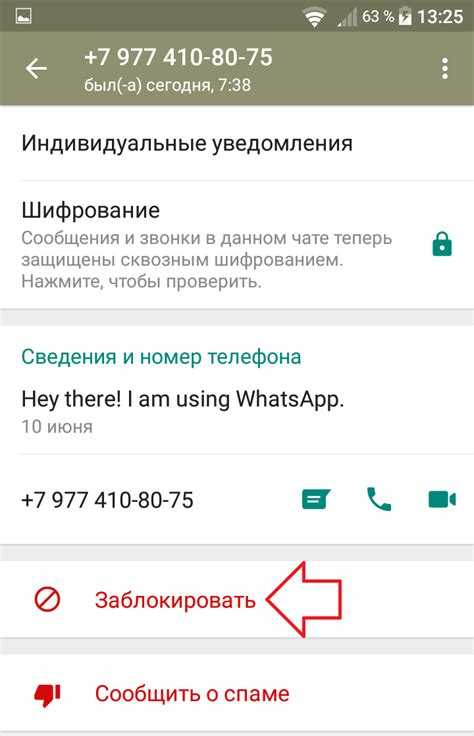
Блокировка чатов в WhatsApp реализуется через встроенную функцию защиты, которая ограничивает доступ к выбранным перепискам. После активации блокировки чат скрывается из общего списка и становится доступен только после подтверждения личности с помощью биометрии (отпечаток пальца, Face ID) или PIN-кода, установленного на устройстве.
При входе в приложение скрытые чаты не отображаются и не показывают уведомления с содержимым сообщений. Уведомления приходят с обобщённой информацией без имени отправителя и текста. Поиск по чатам не включает заблокированные переписки.
Аутентификация происходит локально на устройстве, без передачи данных на серверы WhatsApp. После закрытия приложения или выхода из него блокировка активируется автоматически и требует повторного подтверждения при следующем доступе к защищённым чатам.
При входе в аккаунт WhatsApp на другом устройстве блокировка не сохраняется, так как настройки защиты не синхронизируются. Для сохранения конфиденциальности на новом устройстве необходимо заново настроить блокировку и использовать системные средства безопасности.
Рекомендуется дополнительно включать двухэтапную проверку и использовать зашифрованное резервное копирование, чтобы минимизировать риск несанкционированного доступа при восстановлении чатов или смене устройства.
Можно ли заблокировать групповой чат отдельно от личных
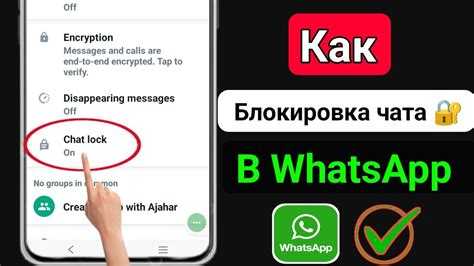
В WhatsApp нет встроенной функции, позволяющей заблокировать конкретный групповой чат отдельно от личных сообщений. Блокировка контакта действует на все виды переписки с ним – и личные, и групповые чаты. Однако можно ограничить уведомления от групп, используя настройки без полной блокировки.
Для отключения уведомлений конкретной группы зайдите в чат, нажмите на название группы сверху, выберите пункт «Отключить уведомления» и установите срок отключения (8 часов, 1 неделя, всегда). Это не блокирует чат, но полностью прекращает всплывающие уведомления и звуки.
Чтобы избежать сообщений от группы без удаления из неё, можно использовать функцию «Архивировать чат». Чат сдвинется вниз списка и не будет показываться среди активных. В настройках архивации можно включить автоматическое скрытие архивированных чатов, пока не придёт новое сообщение.
Если требуется полностью заблокировать входящие сообщения из группы, единственный способ – покинуть группу или попросить администратора исключить вас. При выходе из группы вы перестаёте получать сообщения и уведомления.
В целом, блокировка в WhatsApp привязана к контактам, а не к отдельным чатам. Для групповых чатов доступны только инструменты управления уведомлениями и архивацией, которые помогают минимизировать отвлечение без блокировки.
Что делать, если функция блокировки чатов не отображается

Первым шагом проверьте версию WhatsApp. Функция блокировки чатов доступна начиная с версии 2.21.4.22 на Android и 2.21.40 на iOS. Обновите приложение через Google Play или App Store до последней стабильной версии.
Если обновление не решило проблему, убедитесь, что ваше устройство поддерживает биометрическую аутентификацию (отпечаток пальца или распознавание лица), так как блокировка чатов привязана к этой функции.
В разделе «Настройки» – «Аккаунт» – «Конфиденциальность» должна появиться опция «Блокировка экрана». Если её нет, попробуйте перезагрузить телефон и проверить заново.
Для пользователей Android может помочь очистка кэша приложения: откройте «Настройки» – «Приложения» – WhatsApp – «Память» – «Очистить кэш». После этого запустите WhatsApp снова.
Если функция все равно отсутствует, удалите и заново установите приложение, предварительно сохранив резервную копию чатов через Google Диск или iCloud.
В редких случаях функция может быть недоступна в определённых регионах из-за локальных ограничений или особенностей сборки WhatsApp. Проверьте официальные объявления WhatsApp или обратитесь в поддержку через меню приложения.
Вопрос-ответ:
Как установить пароль на чат в WhatsApp, чтобы никто не мог его открыть?
В WhatsApp можно защитить весь мессенджер с помощью функции блокировки приложения. Для этого в настройках телефона активируйте блокировку по отпечатку пальца или лицу для самого приложения WhatsApp. Это позволит открыть мессенджер только после подтверждения личности, а значит и доступ к чатам будет ограничен.
Можно ли заблокировать конкретный чат в WhatsApp, не закрывая доступ к остальным?
В стандартных настройках WhatsApp нет функции отдельной блокировки отдельных чатов. Защитить можно только весь мессенджер целиком. Однако, для приватности отдельных переписок некоторые пользователи используют сторонние приложения для скрытия или блокировки выбранных чатов, но они требуют дополнительной настройки и могут не быть полностью безопасными.
Как отключить уведомления о новых сообщениях в заблокированном чате WhatsApp?
Если вы не хотите, чтобы на экране блокировки телефона отображались уведомления о новых сообщениях, зайдите в настройки WhatsApp, раздел «Уведомления». Там можно отключить показ предварительного текста сообщений или полностью скрыть уведомления с экрана блокировки. Это позволит сохранить приватность без блокировки самого чата.
Можно ли заблокировать WhatsApp на телефоне без использования пароля или отпечатка пальца?
Да, на некоторых моделях смартфонов есть возможность ограничить доступ к приложениям с помощью системных настроек, например, через родительский контроль или функцию «Безопасный режим». Такие способы могут ограничить запуск приложения без дополнительных кодов, но для надежной защиты лучше использовать встроенную блокировку с паролем, PIN-кодом или биометрией.
Что делать, если заблокировал WhatsApp и забыл пароль для разблокировки?
Если вы использовали встроенную блокировку WhatsApp с отпечатком или паролем, попробуйте восстановить доступ через настройки телефона, если доступен вариант сброса блокировки. В крайнем случае можно удалить приложение и установить его заново, но тогда потеряются некоторые данные, если не было сделано резервное копирование. Рекомендуется всегда создавать резервные копии чатов перед активацией блокировки.
Можно ли ограничить доступ к конкретному чату в WhatsApp с помощью пароля или отпечатка пальца?
Да, в WhatsApp есть функция блокировки всего приложения с помощью отпечатка пальца или распознавания лица, но отдельно заблокировать только один конкретный чат нельзя. Чтобы защитить определённый чат, можно использовать встроенную функцию архивирования и настроить блокировку экрана WhatsApp. Для этого зайдите в настройки приложения, найдите раздел «Аккаунт» или «Приватность», выберите «Блокировка экрана» и включите её. Тогда при открытии приложения потребуется подтверждение личности, что защитит все чаты одновременно.
Как убрать блокировку чата в WhatsApp, если она была активирована ранее?
Если вы включали блокировку приложения через настройки WhatsApp, чтобы отключить её, нужно открыть приложение, перейти в «Настройки», затем выбрать раздел, где была включена блокировка (обычно это «Аккаунт» — «Конфиденциальность» — «Блокировка экрана»). Там просто отключите опцию, подтверждая действие с помощью отпечатка или пароля. После этого WhatsApp перестанет запрашивать подтверждение при входе, и доступ к чатам будет открыт сразу.